Màn hình MacBook bị phản quang là vấn đề khiến nhiều người dùng đau đầu. Đây cũng là hiện tượng xuất hiện nhiều nhất khi bạn sử dụng máy tính trong môi trường nhiều ánh sáng. Để khắc phục tình trạng này, bạn có thể áp dụng ngay 5 cách xử lý đơn giản mà hiệu quả trong bài này của CareS nhé.
TÓM TẮT NỘI DUNG
Toggle1. Màn hình MacBook bị phản quang là như thế nào?
Màn hình MacBook bị phản quang là hiện tượng khá thường gặp. Khi ánh sáng từ môi trường bên ngoài hoặc đèn chiếu vào bề mặt màn hình, ánh sáng bị dội ngược lại gây khó chịu cho người dùng.

Trên bề mặt màn hình MacBook thường có 1 lớp chống lóa. Tuy nhiên, nếu lớp phủ này gặp vấn đề, bị bong tróc thì hiện tượng này sẽ xảy ra. Màn hình phản quang không chỉ gây khó chịu cho mắt. Còn có thể làm giảm chất lượng hiển thị, gây ảnh hưởng đến công việc. Đặc biệt là người dùng MacBook để thiết kế đồ họa, chỉnh sửa video,…
2. Vì sao màn hình MacBook bị phản quang
Màn hình MacBook bị phản quang có thể do nhiều nguyên nhân khác nhau. Dưới đây là những nguyên nhân chính thường gặp:
2.1. Do bong lớp chống lóa
Tấm chắn của màn hình MacBook được phủ một lớp chống lóa. Mục đích là để giảm thiểu sự phản chiếu ánh sáng. Đồng thời, giúp hiển thị màu sắc chính xác. Tuy nhiên, sau thời gian dài sử dụng, lớp phủ này có thể bị mòn, bong tróc. Từ đó, khiến màn hình xảy ra hiện tượng phản quang.
2.2. Do lỗi ở các linh kiện bên trong màn hình MacBook
Lỗi linh kiện bên trong màn hình, chẳng hạn như đèn nền, lớp phủ chống lóa bị bong tróc,… Khi các linh kiện này gặp sự cố hoặc bị va chạm. Ánh sáng sẽ không được phân bố đồng đều trên bề mặt màn hình. Dẫn đến hiện tượng phản quang.
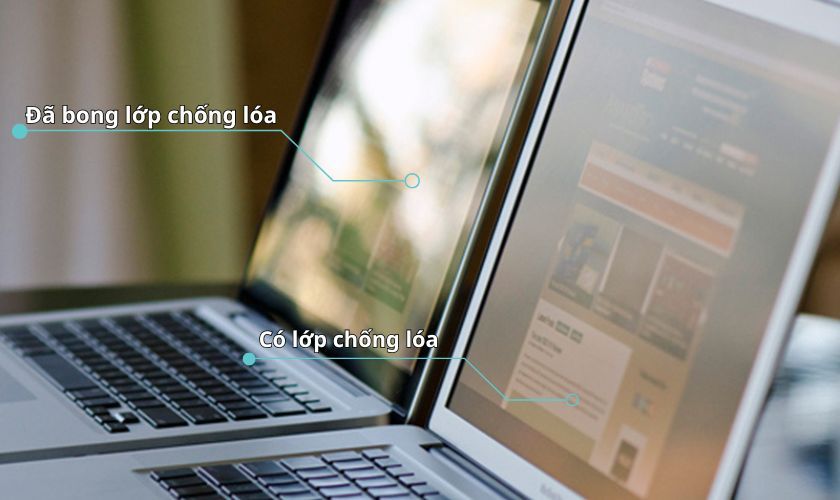
Tình trạng này thường xảy ra khi máy bị rơi hoặc va đập mạnh khiến các linh kiện bên trong bị hỏng hóc.
Tham khảo thêm thông tin dịch vụ thay màn hình MacBook chính hãng tại CareS với nhiều ưu đãi và chính sách bảo hành cực tốt Bạn nhé!
2.3. Do các lỗi phát sinh từ nhà sản xuất
Trong một số trường hợp, màn hình MacBook bị phản quang có thể xuất phát từ lỗi từ nhà sản xuất. Với trường hợp này bạn có thể liên hệ để được bảo hành miễn phí.
3. Cách nhận biết màn hình MacBook bị phản quang
Bạn có thể nhận biết sớm màn hình bị phản quang thông qua các dấu hiệu sau:
3.1. Sử dụng công cụ Paint có sẵn trên máy
Đầu tiên, bạn hãy chụp ảnh màn hình bằng cách nhấn phím PrtScn hoặc Print Screen.
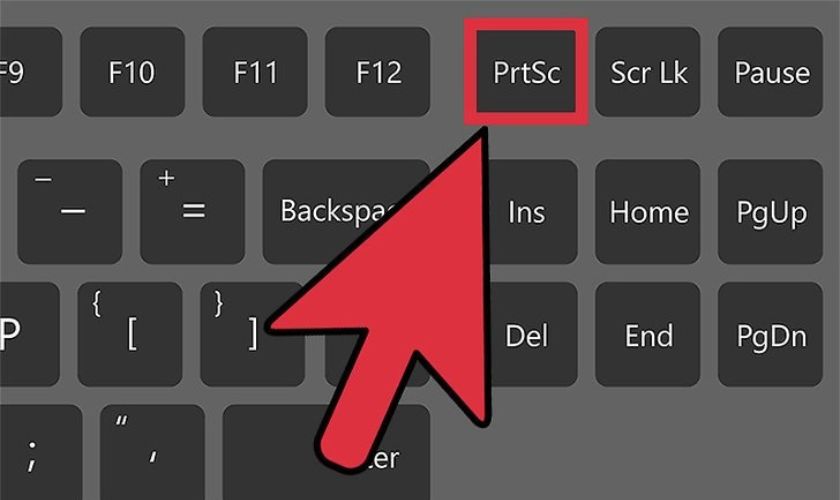
Sau đó, mở chương trình Paint và dán hình ảnh vừa chụp vào bằng cách nhấn Ctrl + V.
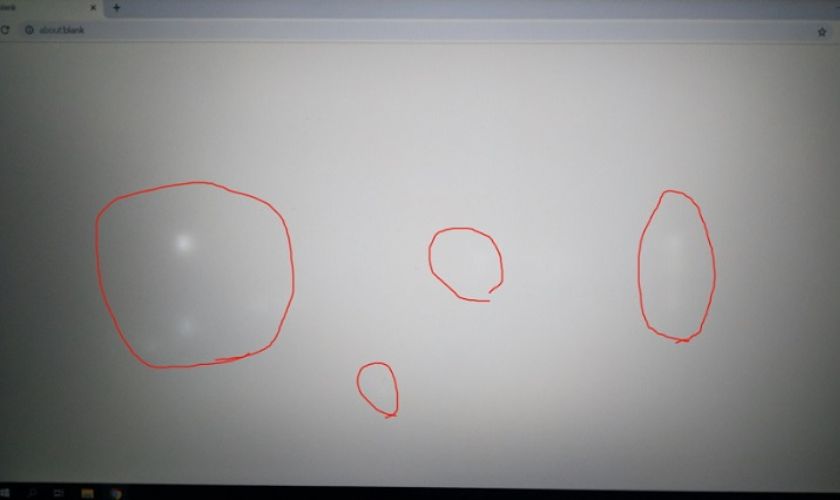
Tiếp theo, kiểm tra kỹ hình ảnh trên Paint. Nếu có xuất hiện các đốm trắng hoặc vệt sáng bất thường trên màn hình thì đây là dấu hiệu cần lưu ý.
3.2. Sử dụng video dải màu trên Youtube
Bạn truy cập YouTube và tìm kiếm từ khóa “test màn hình”. Nền tảng sẽ gợi ý cho bạn một số video test màn hình. Bạn bấm chọn 1 video.
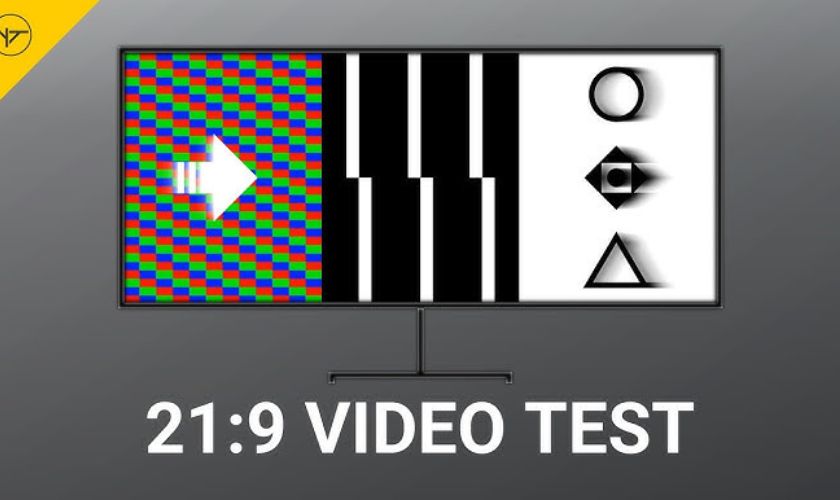
Khi chạy các video này, hãy quan sát kỹ màn hình của bạn. Nếu có các đốm sáng hoặc chấm đen khác xuất hiện. Đó là dấu hiệu của tình trạng phản quang.
4. Giải pháp xử lý tình trạng màn hình MacBook bị phản quang
Làm sao để xử lý màn hình bị phản quang hiệu quả? Tùy vào tình trạng mà bạn nhận định mà có thể kiểm tra và áp dụng một số cách dưới đây.
4.1. Xử lý thủ công tại nhà
Nếu tình trạng phản quang trên màn hình MacBook của bạn không quá nghiêm trọng. Bạn có thể thử áp dụng phương pháp khắc phục thủ công tại nhà. Cách thực hiện như sau:
Bước 1: Trước tiên, hãy quan sát và đánh dấu vị trí xuất hiện đốm phản quang. Sau đó, bạn cần tắt máy, đảm bảo màn hình dừng hoạt động hoàn toàn.
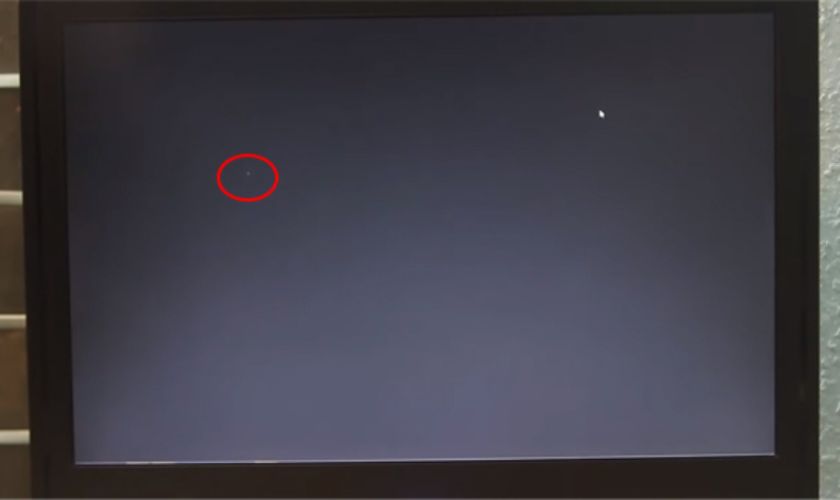
Bước 2: Sử dụng một khăn mềm, sạch và khô. Đặt nhẹ lên các khu vực đã xác định. Sau đó, ấn thật nhẹ nhàng và đều tay. Tránh dùng lực quá mạnh để không gây thêm hư hỏng cho màn hình.

Bước 3: Sau khi đã hoàn thành, hãy khởi động lại máy tính. Kiểm tra xem tình trạng phản quang có được cải thiện không.
Nếu các đốm trắng vẫn xuất hiện, bạn có thể thử lặp lại quá trình hoặc cân nhắc đến các giải pháp chuyên sâu hơn
4.2. Thay mới tấm chắn màn hình
Nếu phương pháp xử lý thủ công không mang lại kết quả như mong đợi. Bạn có thể cân nhắc thay mới tấm chắn màn hình. Tấm chắn mới sẽ giúp loại bỏ các vấn đề về lớp phủ chống lóa đã bị hư hỏng hoặc chuyển màu. Từ đó cải thiện chất lượng hiển thị và ngăn chặn hiện tượng phản quang tái diễn.
4.3. Thay màn hình MacBook
Trong trường hợp tấm chắn màn hình không còn khả năng khắc phục vấn đề, thay toàn bộ màn hình MacBook có thể là giải pháp tốt nhất.

Điều này đặc biệt cần thiết khi màn hình bị tổn hại nghiêm trọng. Hoặc các linh kiện bên trong đã bị hỏng. Việc thay mới màn hình sẽ đảm bảo rằng bạn có một màn hình hoạt động ổn định. Không còn hiện tượng phản quang gây khó chịu.
Xem thêm thông tin dịch vụ thay pin MacBook chính hãng tại trung tâm bảo hành chính hãng Apple CareS Bạn nhé!
4.5. Mang máy đến các trung tâm sửa chữa uy tín
Khi các phương pháp khắc phục tại nhà không đủ hiệu quả. Hoặc tình trạng quá nghiêm trọng, bạn nên mang máy đến trung tâm bảo hành chính hãng. Hoặc các trung tâm bảo hành được Apple ủy quyền như CareS. Các kỹ thuật viên với kinh nghiệm, nghiệp vụ cùng trang thiết bị tối tân sẽ giúp bạn kiểm tra và khắc phục hiệu quả.
5. Gợi ý địa chỉ sửa màn hình MacBook đáng tin cậy
Khi màn hình MacBook của bạn gặp vấn đề về phản quang và cần sửa chữa hoặc thay thế, việc chọn một địa chỉ sửa chữa uy tín là rất quan trọng để đảm bảo chất lượng và sự an toàn cho thiết bị. Một trong những địa chỉ đáng tin cậy mà bạn có thể cân nhắc là CareS – Trung tâm bảo hành Apple chính hãng ở Việt Nam.
Với đội ngũ kỹ thuật viên chuyên nghiệp, được đào tạo bài bản. Kết hợp với linh kiện chính hãng, trang thiết bị hiện đại. Chúng tôi cam kết mang lại giải pháp hiệu quả với chi phí thấp nhất.

Đến ngay cửa hàng gần nhất. Hoặc liên hệ với chúng tôi qua website CareS để được hỗ trợ tốt nhất nhé!
6. Một số chú ý cần thiết để bảo vệ màn hình MacBook
Để giúp màn hình MacBook của bạn luôn khỏe đẹp, bạn nên chú ý đến các vấn đề bên dưới:
6.1. Không ấn tay lên màn hình của máy
Tránh ấn tay trực tiếp lên màn hình MacBook. Việc động chạm vào màn hình có thể làm hỏng lớp phủ chống lóa. Đồng thời, nếu lực quá mạnh có thể gây hư hỏng màn.
6.2. Cài đặt và sử dụng trình bảo vệ màn hình
Trình bảo vệ màn hình giúp giảm thiểu áp lực trực tiếp lên màn hình. Từ đó, giảm nguy cơ xuất hiện các vấn đề về phản quang.
6.3. Sử dụng và bảo quản máy trong môi trường mát mẻ
Sử dụng và bảo quản MacBook trong môi trường mát mẻ. Tránh ảnh hưởng từ nhiệt độ cao. Điều này giúp màn hình hoạt động tốt hơn. Đồng thời, hạn chế hư hỏng màn hình.
6.4. Sử dụng miếng dán bảo vệ màn hình
Sử dụng miếng dán bảo vệ màn hình là một cách hiệu quả để bảo vệ màn hình MacBook khỏi các vết xước và va chạm. Miếng dán bảo vệ giúp giữ cho lớp phủ chống lóa nguyên vẹn. Từ đó giảm nguy cơ màn hình bị phản quang.
Kết luận
Màn hình MacBook bị phản quang nguyên nhân và cách khắc phục đã được chia sẻ qua bài trên. Nếu bạn vẫn không thể khắc phục được tại nhà thì hãy mang máy đến ngay Trung tâm bảo hành Apple – CareS nhé!
Đừng quên đón chờ nhiều bài viết hay về thủ thuật Macbook. Cập nhật mới mỗi ngày tại chuyên mục Tin Tức careS bạn nhé !






















